
Daftar Isi:
- Langkah 1: Bahan yang Dibutuhkan
- Langkah 2: Siapkan Joystick ke Kabel Jumper Kunci EZ Bluefruit
- Langkah 3: Persiapan Kandang
- Langkah 4: Instal Joystick, Bluefruit EZ Key, dan USB Breakout Board
- Langkah 5: GUI Kunci EZ
- Langkah 6: Power dan Pasangkan Bluefruit EZ Key
- Langkah 7: Memetakan Ulang Tombol pada Bluefruit EZ-Key
- Langkah 8: Kontrol Sketsa P5.js yang Ada Dengan Browser Web Firefox di Layar Penuh
- Langkah 9: Edit, Revisi, atau Buat Aplikasi Web Anda Sendiri
- Pengarang John Day [email protected].
- Public 2024-01-30 09:58.
- Terakhir diubah 2025-01-23 14:49.

Buat kagum teman dan keluarga Anda, saat mereka melihat "HypnoEllipse", aplikasi web A/V interaktif. Buat penutup joystick berkemampuan Bluetooth, sambungkan ke browser web, dan lakukan self hypnosis secara bergiliran.
Ini adalah Joystick yang terhubung dengan Bluetooth, yang mengirimkan pesan HID (keyboard/mouse) ke sketsa p5.js, yang menyajikan ilusi optik berputar dan sampel suara berputar.
Langkah 1: Bahan yang Dibutuhkan



Peralatan
besi solder
pateri
penari telanjang kawat
mengebor
mata bor 1/4"
gergaji lubang 3/4"
Bagian
Komputer berkemampuan Bluetooth
Lampiran
www.adafruit.com/product/905
Bluefruit EZ-Key
www.adafruit.com/product/1535
papan tempat memotong roti modular mini
www.sparkfun.com/products/12047
kabel jumper
www.sparkfun.com/products/8431
joystik
www.sparkfun.com/products/9182
Papan pelarian mikro-B USB
www.sparkfun.com/products/1833
Baterai microUSB isi ulang 5vdc
www.sparkfun.com/products/14167
PERANGKAT LUNAK
Aplikasi web hipnoelips
hypnoellipse.netlify.com/
Memproses 1.5.1 (untuk memetakan kembali EZ Key)
processing.org/download/?processing
Kontrol P5 (Memproses perpustakaan)
www.sojamo.de/libraries/controlP5/
Firefoxhttps://www.mozilla.org/en-US/firefox/new/
Jika Anda ingin membuat Hypnoellipse versi Anda sendiri!
p5.js
p5js.org/download/
editor atom
atom.io/
Langkah 2: Siapkan Joystick ke Kabel Jumper Kunci EZ Bluefruit

Potong dan kupas salah satu ujung masing-masing dari empat pasang kabel jumper berwarna berbeda.
Masing-masing pasangan warna sesuai dengan arah joystick unik (Kiri, Kanan, Atas, Bawah) - salah satu dari setiap pasangan menuju ke input EZ Key, dan yang lainnya ke GND.
Dengan pikiran ini, hati-hati menyolder kabel jumper ke joystick.
Langkah 3: Persiapan Kandang

Anda memerlukan satu lubang 1/2" di sisi penutup untuk kabel microUSB dan empat lubang 1/4" di penutup atas untuk memasang joystick. Joystick itu sendiri akan membutuhkan potongan lubang 3/4".
Saya menggunakan selembar kertas dan pensil untuk menelusuri lubang yang diperlukan oleh rakitan joystick, sebelum mengebor bagian atas penutup plastik.
Langkah 4: Instal Joystick, Bluefruit EZ Key, dan USB Breakout Board



Pastikan untuk menentukan dengan cermat bagaimana empat jumper kawat berwarna unik pada joystick terhubung ke pin #0 - #4 pada EZ Key. Ini mendefinisikan bagaimana keempat mikroswitch pada joystick akan mengubah nilai mouseX dan mouseY dalam sketsa p5.js.
Setelah Anda menentukan orientasi enklosur Anda, lanjutkan searah jarum jam di sekitar koneksi joystick, pasang jumper ke input EZ Key, dan revisi seperlunya (metode coba-coba!).
Pin ground dari joystick membentuk bus ground bersama dengan pin ground dari Kunci EZ Bluefruit.
Ground dan +5vdc dari konektor microUSB juga akan terhubung ke Bluefruit EZ Key.
Langkah 5: GUI Kunci EZ
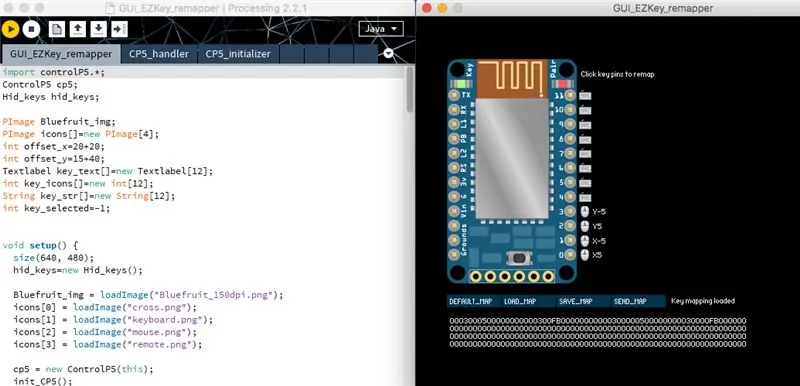
Anda harus menggunakan versi Processing 2.2.1 yang lebih lama untuk menjalankan alat GUI ini.
Kontak joystick atas/bawah/kiri/kanan akan meniru gerakan mouseX dan mouseY untuk mengontrol sketsa p5.js (HypnoEllipse).
Tutorial Adafruit ini menyediakan semua informasi yang diperlukan untuk menggunakan Bluefruit EZ-Key:
learn.adafruit.com/introducing-bluefruit-ez-key-diy-bluetooth-hid-keyboard
Langkah 6: Power dan Pasangkan Bluefruit EZ Key
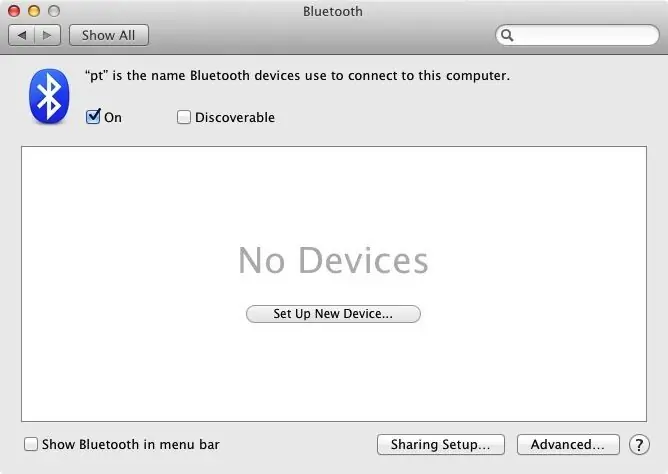
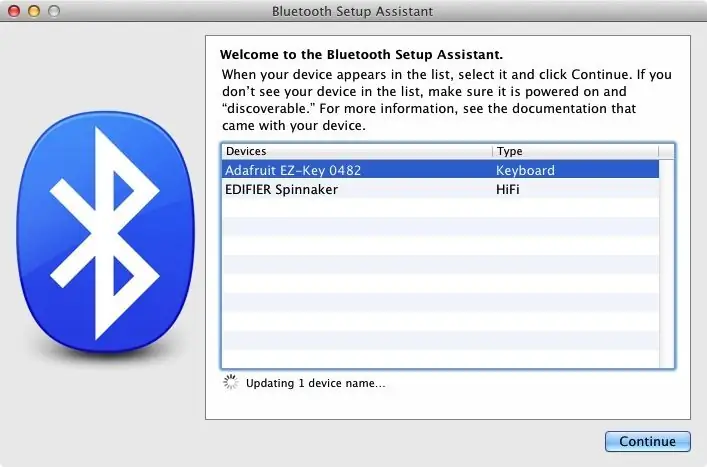
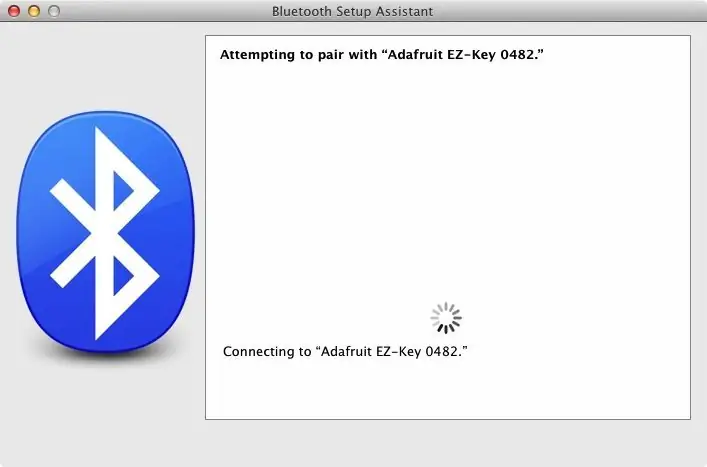
Nyalakan Bluefruit EZ-Key dan tekan tombol pair.
Anda harus melihat LED merah berkedip. Selanjutnya tekan tombol mini pada EZ Key selama 5 detik dan lepaskan, ini akan menghapus informasi pemasangan sebelumnya dan membiarkan Anda memasangkan kembali ke komputer Anda. LED merah sekarang akan berkedip.
Aktifkan Bluetooth di System Preferences dan klik "Set Up New Device".
Biarkan asisten berjalan hingga menemukan dan menampilkan modul EZ-Key - pilih dan klik "Lanjutkan".
Langkah 7: Memetakan Ulang Tombol pada Bluefruit EZ-Key
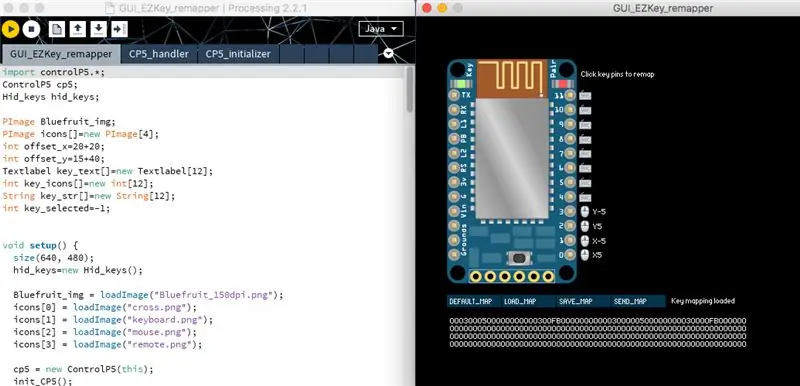
Di tangkapan layar, perhatikan nilai mouseX dan mouseY yang terkait dengan pin kunci:
pin 0: x5
pin 1: x-5
pin2: y5
pin3: y-5
Unduh Pustaka ControlP5:
www.sojamo.de/libraries/controlP5/
Unduh file zip dengan kode remapper nirkabel:
learn.adafruit.com/system/assets/assets/000/013/042/original/GUI_EZKey_remapper_12-20-13.zip?1387568625
Buka kompresi dan buka GUI_EZKey_remapper.pde di Processing.
Periksa kembali apakah Bluefruit dipasangkan ke komputer Anda.
Pilih Sketch -> Run untuk memulai remapper grafis.
Sekarang pilih pin dan menggunakan menu pilih laporan mouse.
Selanjutnya klik "SEND_MAP" untuk mengirimkannya ke EZ-Key Bluefruit Anda.
Laporan teks di jendela Processing harus menunjukkan bahwa ia telah menemukan Bluefruit dan mengirim data dengan Checksum Match.
Langkah 8: Kontrol Sketsa P5.js yang Ada Dengan Browser Web Firefox di Layar Penuh
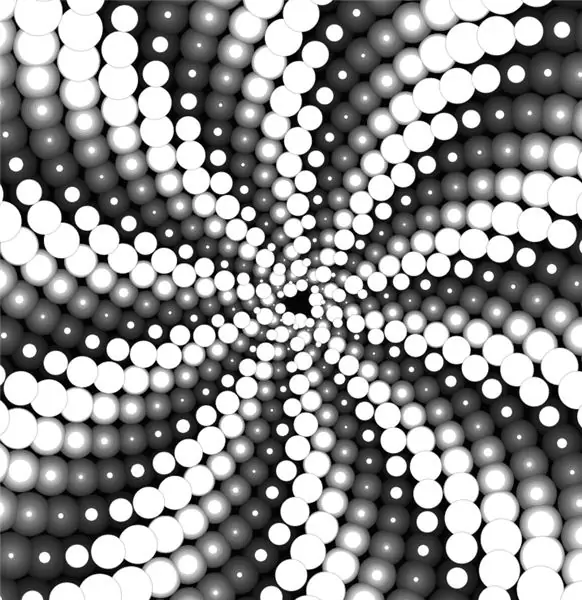
Ini sketsa p5.js saya yang dihosting di Netlify:
hypnoellipse.netlify.com
Anda dapat bereksperimen dengan mouse Anda, sebelum membuat dan menghubungkan antarmuka joystick, untuk melihat dan mendengar variasi pola audiovisual.
Langkah 9: Edit, Revisi, atau Buat Aplikasi Web Anda Sendiri
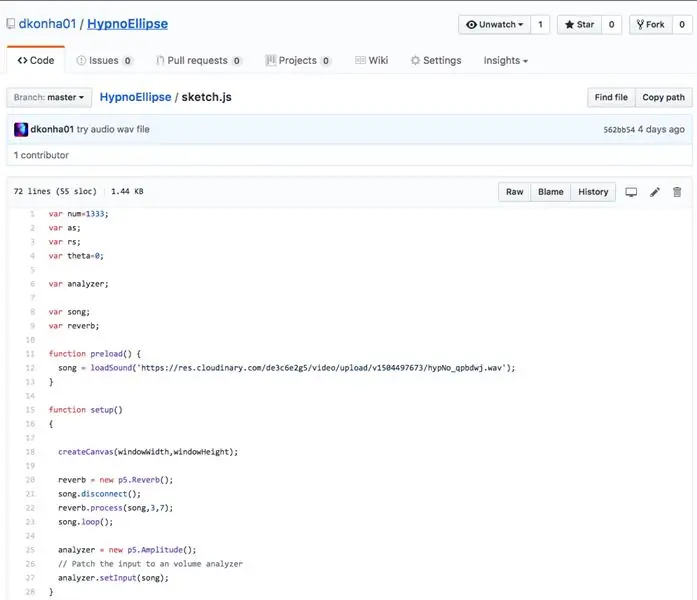
Berikut adalah kode untuk aplikasi web itu sendiri:
github.com/dkonha01/HypnoEllipse
Anda dapat dengan mudah mengembangkan versi Anda sendiri, mencoba mengubah nilai pada baris 44, 51, dan 66 dari sketch.js - lihat baris yang dikomentari untuk contoh ini.
Direkomendasikan:
Pengukur VU Analog Berkemampuan Bluetooth: 6 Langkah

Bluetooth Analog VU Meter: Ini adalah proyek saya untuk salah satu kelas universitas saya yang disebut SMP. Saat kami menggunakan papan pengembangan STM32F103RB, saya mendasarkan proyek saya pada ini, mulai dari VU meter sederhana. Saya kemudian menambahkan beberapa fitur tambahan seperti dukungan Bluetooth untuk menyiarkan va
Pengontrol Game DIY Berbasis Arduino - Pengontrol Permainan Arduino PS2 - Bermain Tekken Dengan Gamepad Arduino DIY: 7 Langkah

Pengontrol Game DIY Berbasis Arduino | Pengontrol Permainan Arduino PS2 | Bermain Tekken Dengan Gamepad Arduino DIY: Halo teman-teman, bermain game selalu menyenangkan tetapi bermain dengan Kontroler game kustom DIY Anda sendiri lebih menyenangkan. Jadi kami akan membuat Pengontrol game menggunakan arduino pro micro dalam instruksi ini
Mesin Kopi Berkemampuan IoT: 9 Langkah (dengan Gambar)

Mesin Kopi yang Diaktifkan IoT: Instruksi ini dimasukkan ke dalam kompetisi IoT - Jika Anda suka, silakan pilih! DIPERBARUI: Sekarang mendukung komunikasi 2 arah dan pembaruan OTAUntuk beberapa waktu sekarang saya telah memiliki mesin kopi Jura dan saya selalu menginginkannya untuk mengotomatiskannya entah bagaimana. Saya telah
Planetarium/Orrery Berkemampuan Bluetooth: 13 Langkah (dengan Gambar)

Planetarium/Orrery Berkemampuan Bluetooth: Instruksi ini dibuat untuk memenuhi persyaratan proyek Makecourse di University of South Florida (www.makecourse.com). Ini adalah planetarium/orrery 3-planet saya. Ini dimulai hanya sebagai proyek selama satu semester untuk Makecour
Stasiun Cuaca Berkemampuan WiFi Mentah: 3 Langkah (dengan Gambar)

Stasiun Cuaca Berkemampuan WiFi Mentah: Hari ini Anda akan mempelajari cara membuat stasiun cuaca berkemampuan WiFi sederhana yang mengirimkan data suhu dan kelembapan menggunakan IFTTT langsung ke email Anda. Part yang saya pakai bisa dilihat di kumantech.com
